「Quasar」の使い方(Play List編)。。。 [Zaurus SL-C3200]
昨日に引き続き、「Quasar」の使い方を少し検証しましたので、アップしておきます。
今回は、このプレーヤーを使用するための「Play List」の使用法を紹介します。正しいやり方かどうかはわかりません。どこを調べても、ヘルプファイルなどが見あたりませんでしたので、自分でやってみた内容です。
まず、ザウルスの「Music_Files」に、音楽を取り込んでください。
先にも書きましたように、Windowsの「Windows Media Player」で取り込んだものを、アルバムのフォルダごと入れておけば大丈夫です。
次に、以下の操作をします。
「Edit」→「Add From Directory Including Subdirectories...」で、「home」→「zaurus」→「Documents」→「Music_Files」と、それぞれダブルクリックしていくと、下のようなアルバムのフォルダが表示されます。
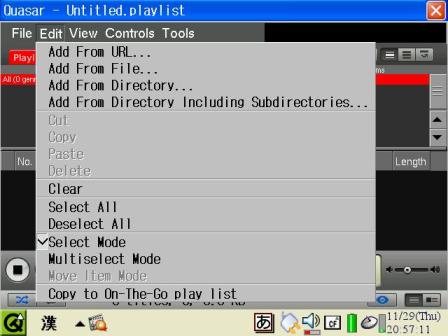
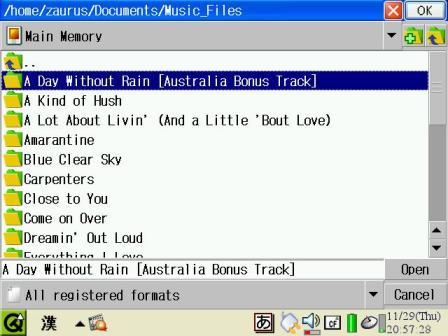
そしたら、とりあえず、一番上のアルバムタイトルをクリックしてください。
「Open」の左側のウィンドウにそのタイトルが表示されるはずです。
で、「Open」をクリック。
すると、下のような表示になり、ファイルの追加が行われます。
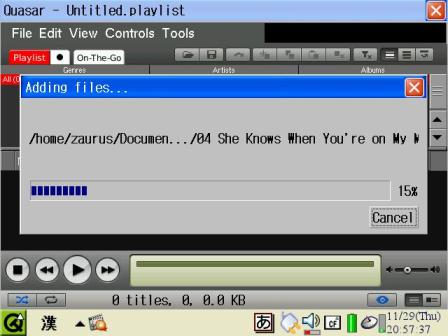
ファイルの追加が終わると、下のように、アルバムやアーティストなどが表示されます。
でも、「Quasar」は日本語に対応していませんので、日本語のタイトルは、四角で表示されます。
できました?
ここまで、できない方は、何かが間違っています。
慎重にやってみましょう。
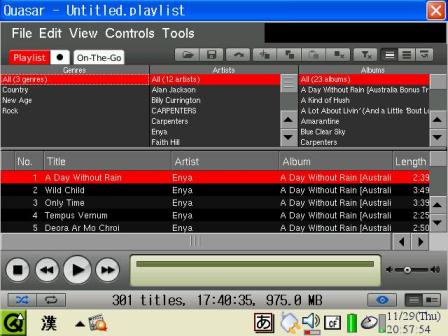
次に、プレイリストの作成です。
ジャンル分けしたり、アーティストごとにわけたり、と、便利ですよね。
まず、「File」→「Save As Playlist」として、下の表示を出してください。
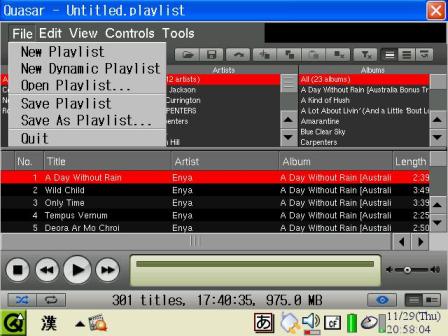
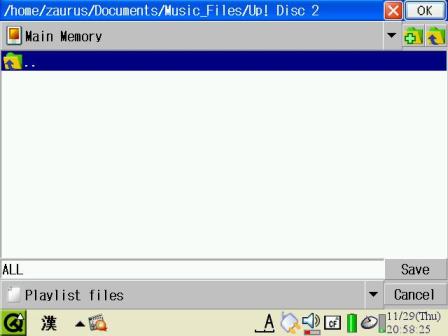
ここで、ウィンドウに、「ALL」とでも入れておきましょう。
ここでは、すべての音楽が入っているプレイリストを作ります。
で、「Save」をクリック。
次に、必要なプレイリストを作ります。
アーティスト名でも、アルバム名でも、リストに入れたいものをクリックしていきます。
すると、クリックしたものが赤く反転します。
間違ったときは、もう一度クリックするともとに戻ります。

で、同じく、「File」→「Save As Playlist」で以下の表示を出し、好きな名前をウィンドウに入れて「Save」します。
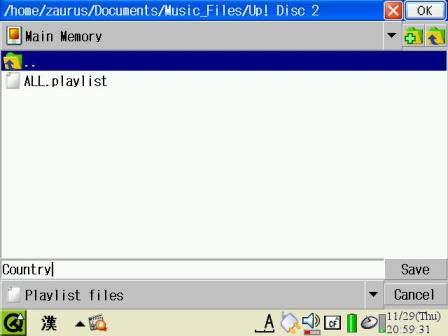
これを繰り返すことで、いくつでもプレイリストを作ることができます。
あ、でも、たしかWebには、ひとつのプレイリストには、128のファイルしか入らないと書いてあったような。。。不確かですが。。。。(^^;)
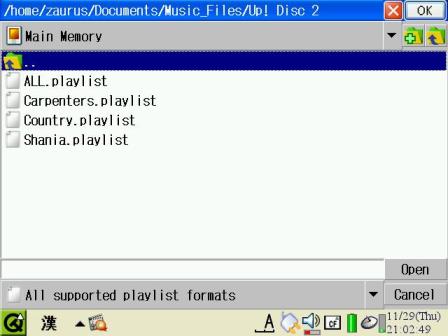
このように、いろいろ作りましょう。。。
このプレイリストは、いったいどこに作られるのでしょう?
実は、最初にアルバムファイルを選択したときの、そのアルバムファイルの中に作成されます。
「TreeExplorer」などで見てみると、あります。
音楽を聴くときは、「File」→「Open Playlist...」で、上記の表示が出てきますので、プレイしたいリストを選んで「Open」すると、そのプレイリストが表示されます。
ちなみに、一度終了し、次に「Quasar」を立ち上げたときは、前に表示していたプレイリストが表示されます。
違うリストで再生したいときは、また選び直してください。
また、「Tools」→「Configuration...」の「General」で、「BatteryPlus」のくロックをあげておくか、手動でクロックを最速にしておかないと、ボリュームを操作したときに、少し音が途切れることがあります。
ボリュームは、「Q」がボリュームアップで、「A」がダウンです。
その他のキーボード・ホットキーについては、ここのPDFファイルをご覧ください。
ま、こんなところです。
ながながと、お疲れ様でした。
それでは、「Quasar」を、お楽しみください。。。。(^_^)/~

![[商品価格に関しましては、リンクが作成された時点と現時点で情報が変更されている場合がございます。] [商品価格に関しましては、リンクが作成された時点と現時点で情報が変更されている場合がございます。]](https://hbb.afl.rakuten.co.jp/hgb/161cdb9c.d0e760c8.161cdb9d.4cbbeefd/?me_id=1226358&item_id=10011619&m=https%3A%2F%2Fthumbnail.image.rakuten.co.jp%2F%400_mall%2Fnankai-kyoto%2Fcabinet%2F011%2F011017%2F30176_k_1.jpg%3F_ex%3D80x80&pc=https%3A%2F%2Fthumbnail.image.rakuten.co.jp%2F%400_mall%2Fnankai-kyoto%2Fcabinet%2F011%2F011017%2F30176_k_1.jpg%3F_ex%3D128x128&s=128x128&t=picttext)
![[商品価格に関しましては、リンクが作成された時点と現時点で情報が変更されている場合がございます。] [商品価格に関しましては、リンクが作成された時点と現時点で情報が変更されている場合がございます。]](https://hbb.afl.rakuten.co.jp/hgb/161ce1d5.bb2c7403.161ce1d6.7d3095fe/?me_id=1233405&item_id=10042186&m=https%3A%2F%2Fthumbnail.image.rakuten.co.jp%2F%400_mall%2Fe-zoa%2Fcabinet%2Fsysimgs%2F001%2Fitm0015720367_l.jpg%3F_ex%3D80x80&pc=https%3A%2F%2Fthumbnail.image.rakuten.co.jp%2F%400_mall%2Fe-zoa%2Fcabinet%2Fsysimgs%2F001%2Fitm0015720367_l.jpg%3F_ex%3D128x128&s=128x128&t=picttext)




コメント 0